Слайд 2

Компьютерная анимация -последовательный показ слайд-шоу из заранее подготовленных графических файлов
Слайд 3

А также компьютерная имитация движения с помощью изменения и перерисовки формы
объектов или показа последовательных изображений с фазами движения, подготовленных заранее или порождаемых во время анимации
Слайд 4
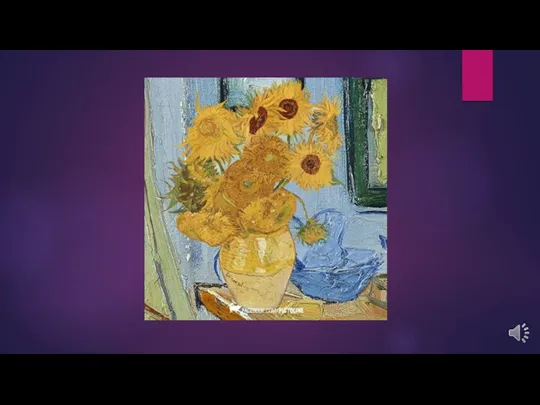
Слайд 5

Рассмотрим анимацию по ключевым кадрам. Для начала откроем Photoshop.
Слайд 6
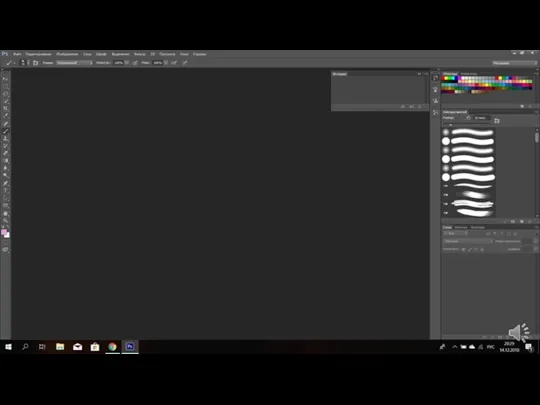
Слайд 7

Создадим документ 1000 х 1000 пикселей.
Слайд 8
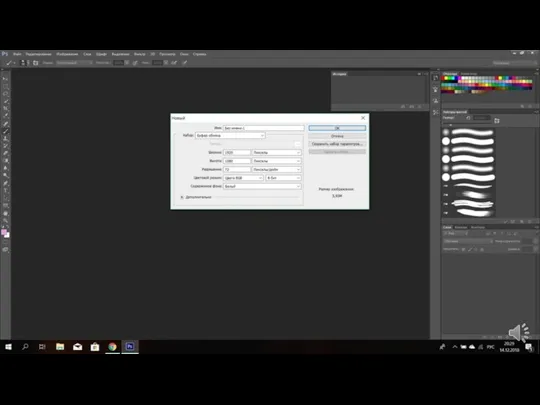
Слайд 9
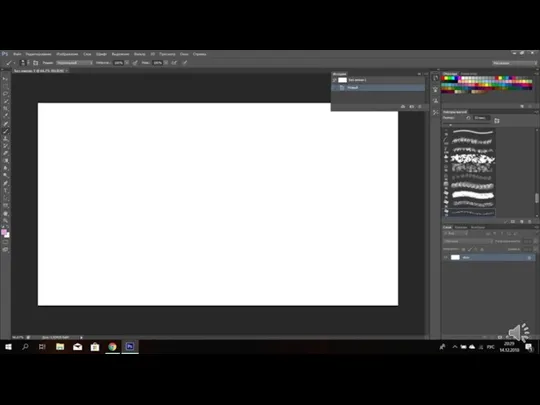
Слайд 10

Находим в интернете фон для анимации или рисуем его.
Слайд 11
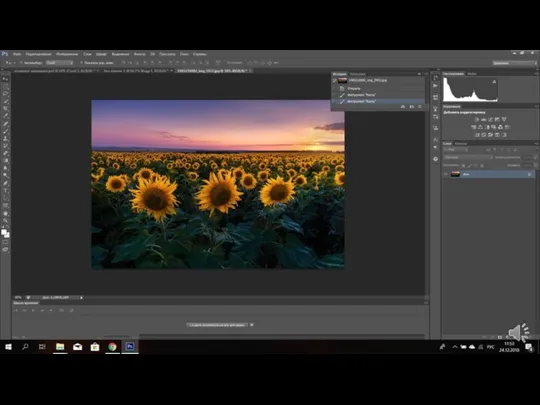
Слайд 12

Далее, чтобы фон стал интереснее, преобразовываем его с помощью фильтра «Масляная
краска»
Слайд 13
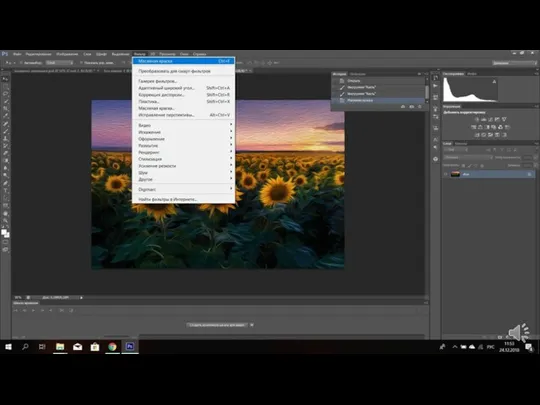
Слайд 14

Будем создавать выглядующего человека. Выбираем инструмент «Кисть»
Этот инструмент позволяет отлично
работать с графическим планшетом.
Слайд 15

Для создания данной анимации нужно нарисовать нужного персонажа несколько раз, на
разных слоях и в разных местах, чтобы получить движение. Поэтому анимация будет состоять из большого количества слайдов.
Слайд 16
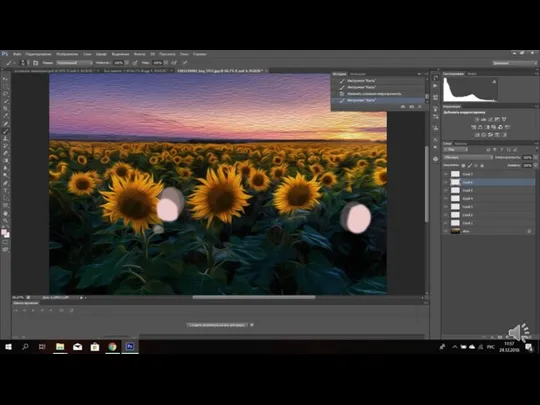
Слайд 17
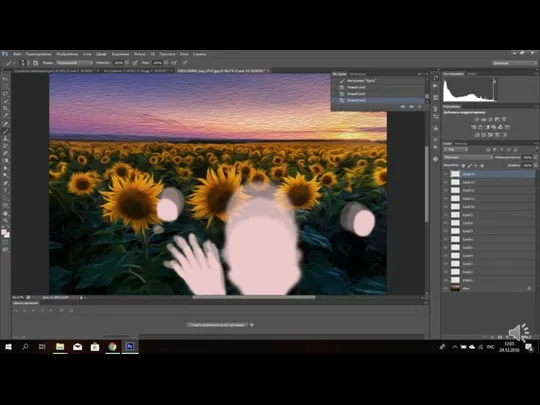
Слайд 18

На изображении выше представлен контур с отрегулированной прозрачностью. Для чего это
нужно? В этом существует необходимость, если Вы желаете хорошо поработать над плавностью движений.
Слайд 19

Данный эффект не мешает рисовать следующий слой. Вот, где можно найти
панель с прозрачностью:
Слайд 20
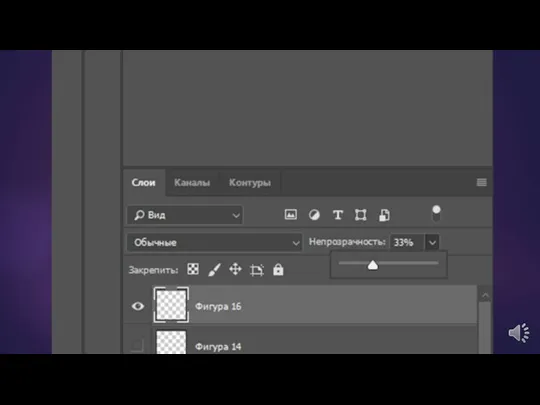
Слайд 21

После того, как персонаж был размещён в нужных местах, необходимо его
прорисовать. При чём одинаково!
Слайд 22

Слайд 23
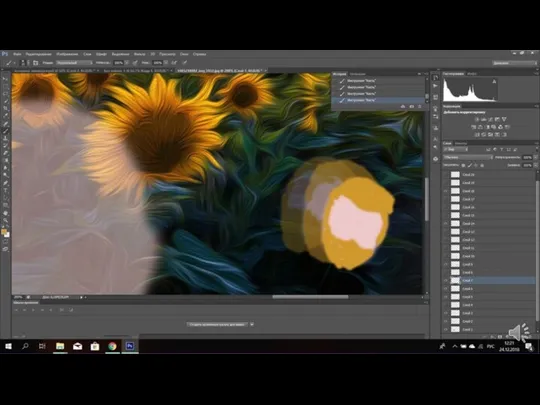
Слайд 24
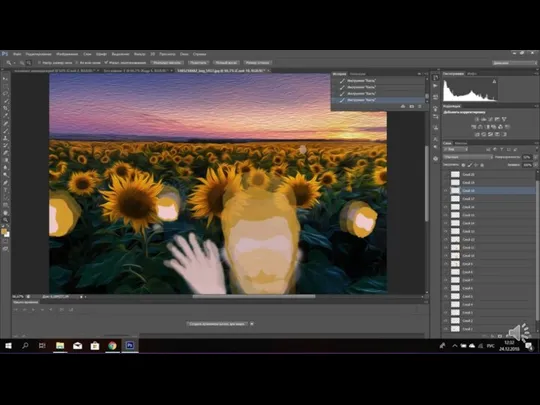
Слайд 25
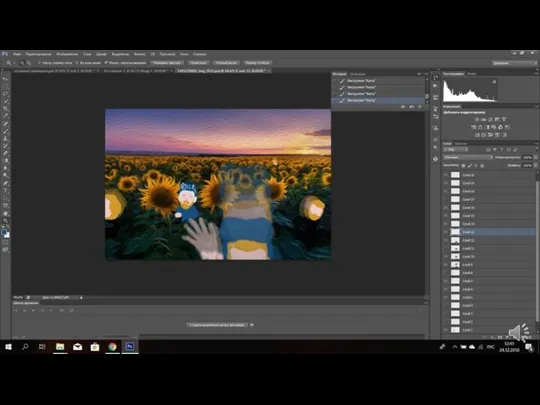
Слайд 26
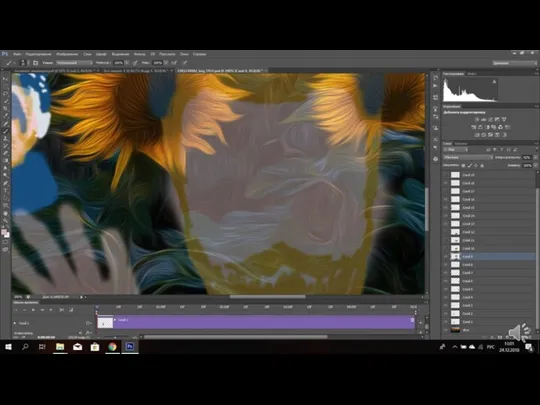
Слайд 27

После работы над персонажем нужно кликнуть на «Рабочая среда» и выбрать
«Анимация»
Слайд 28
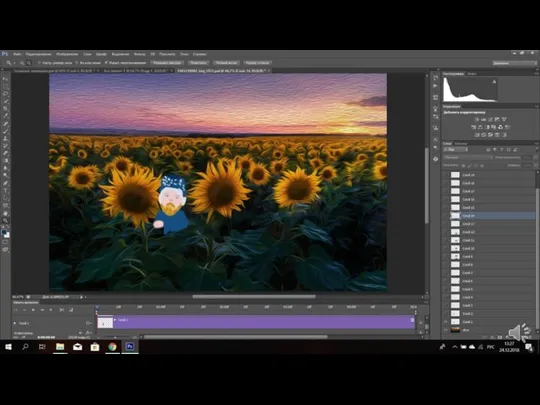
Слайд 29

Также необходимо преобразовать каждый слой в смарт-объект, но перед этим каждому
слою вернуть свою прозрачность.
Слайд 30
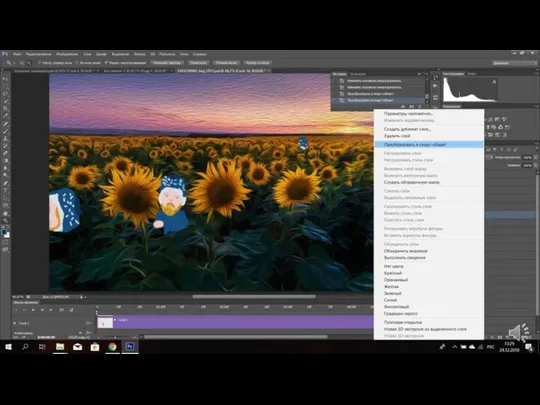
Слайд 31
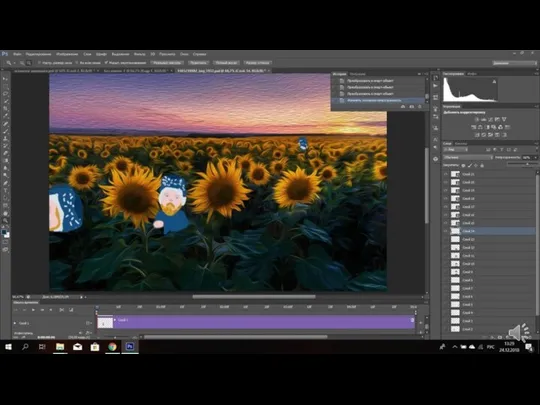
Слайд 32
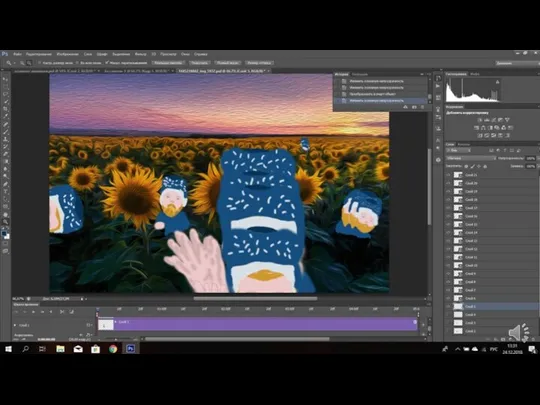
Слайд 33

Теперь можно переходить к работе над раскадровкой. Выбираем «Окно – Шкала
времени».
Слайд 34

Теперь нужно преобразовать кадры в покадровую анимацию.
Слайд 35
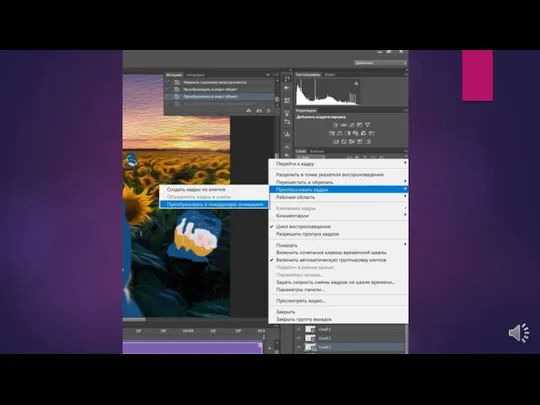
Слайд 36

Далее нужно нажать «Создать кадры из слоев».
Слайд 37
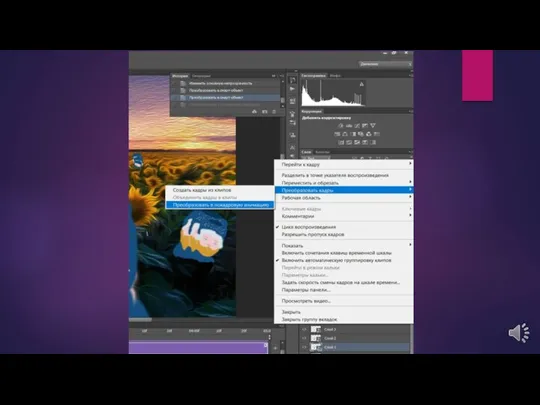
Слайд 38
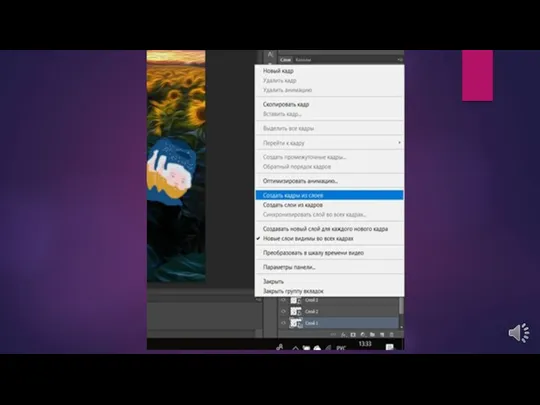
Слайд 39

Выделяем все кадры с помощью клавиши Shift (нажать на первый кадр
– зажать клавишу, и нажать на последний кадр). Ставим значок видимости фона. Теперь фон отобразился не только на первом кадре, но и на остальных.
Слайд 40
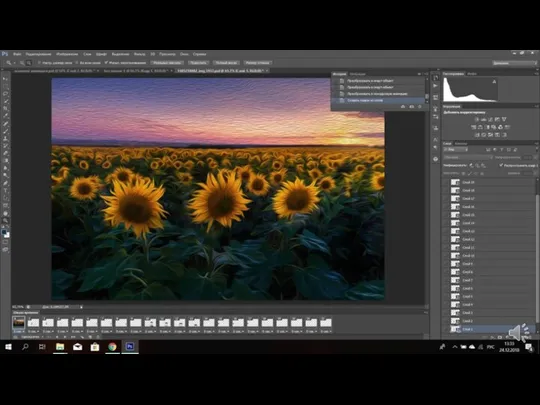
Слайд 41

Выставим на всех кадрах время, которое необходимо:
Слайд 42
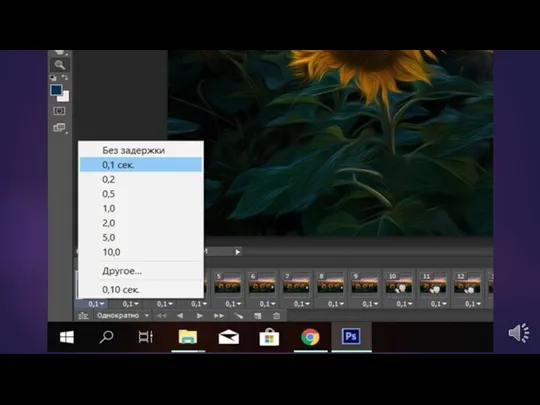
Слайд 43
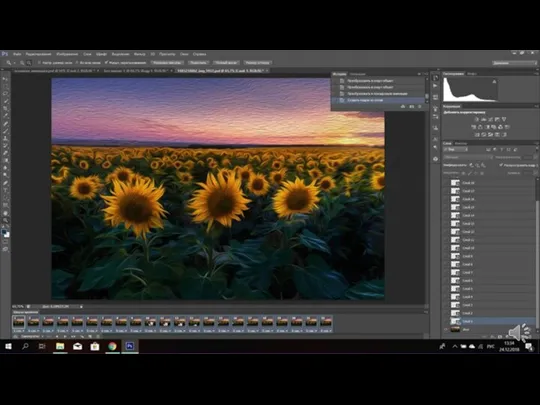
Слайд 44

И нажмём на «Постоянно», чтобы анимация повторялась раз за разом.
Слайд 45
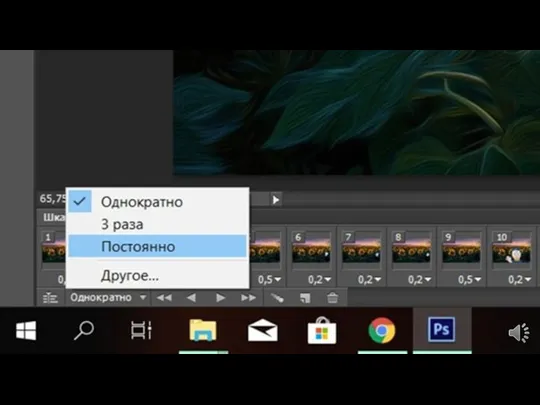
Слайд 46

Слайд 47



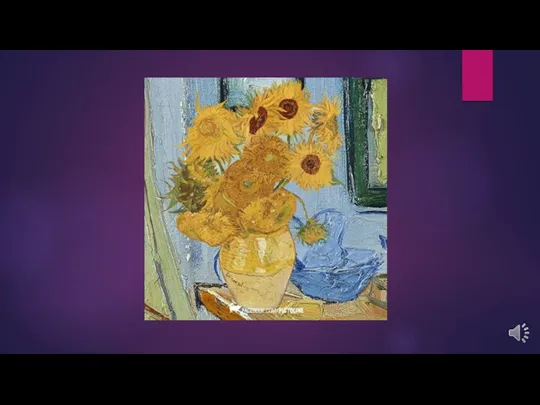

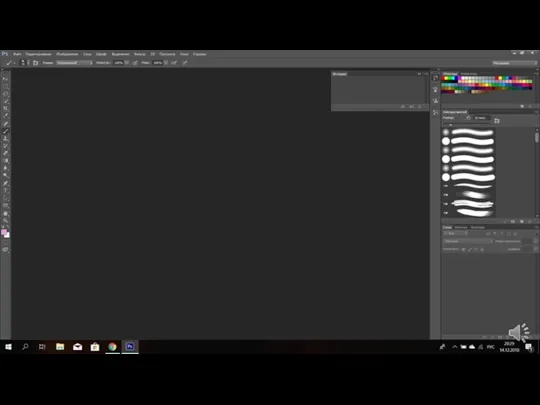

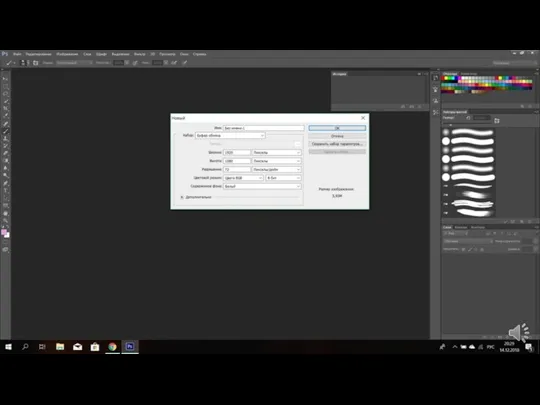
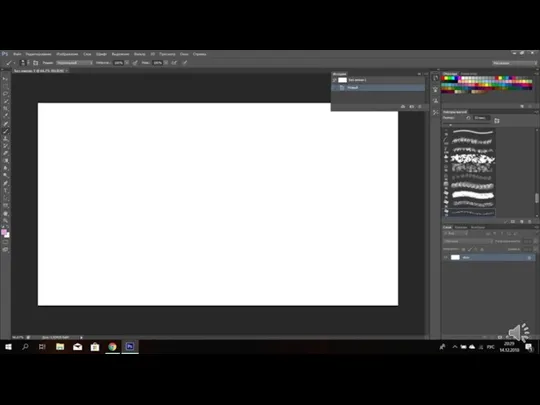

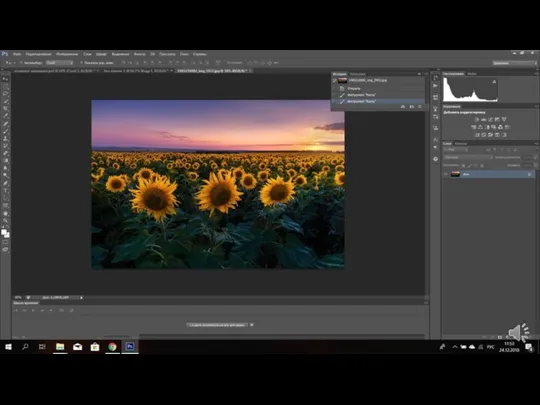

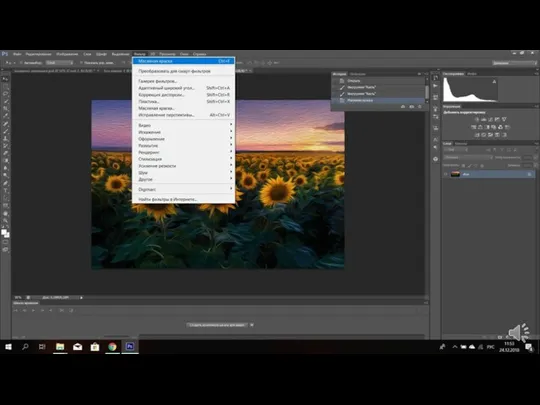


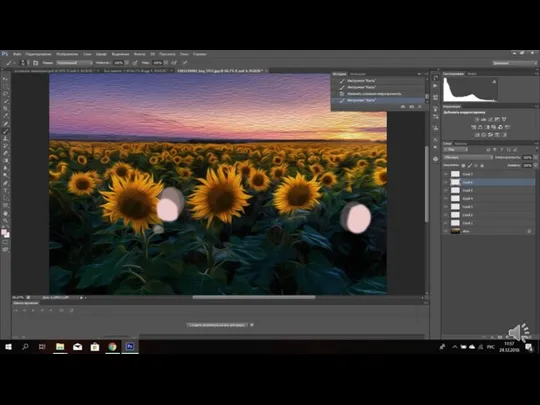
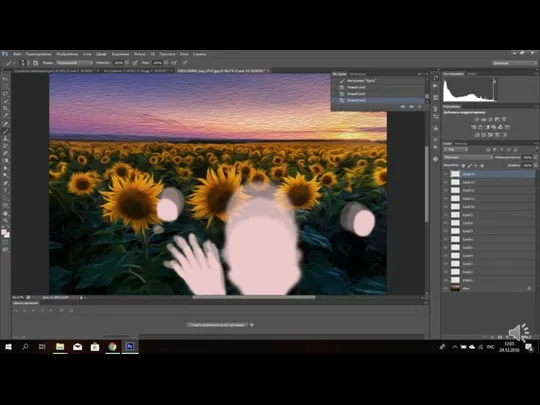


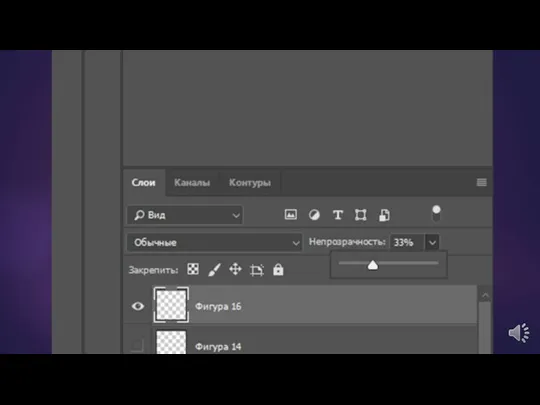


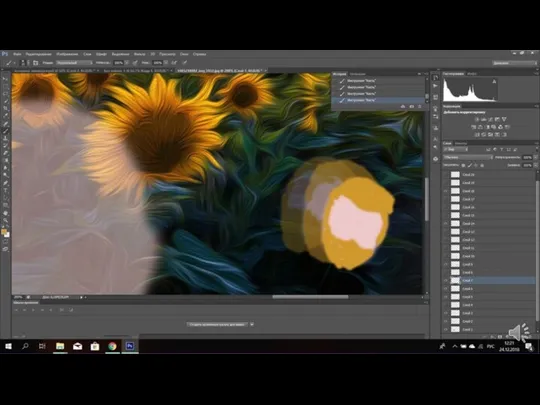
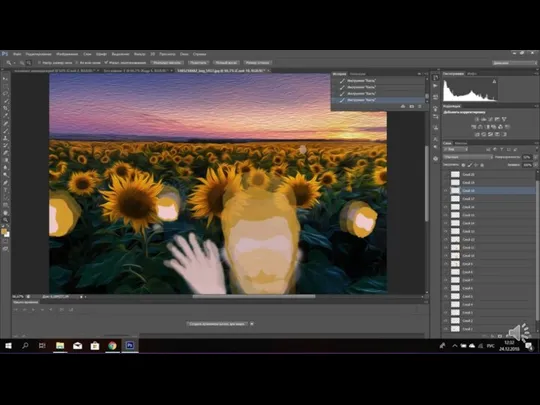
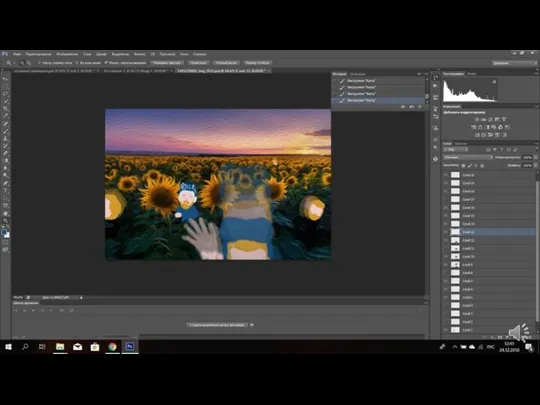
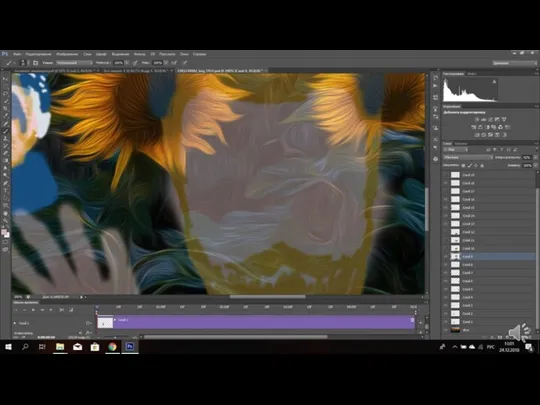

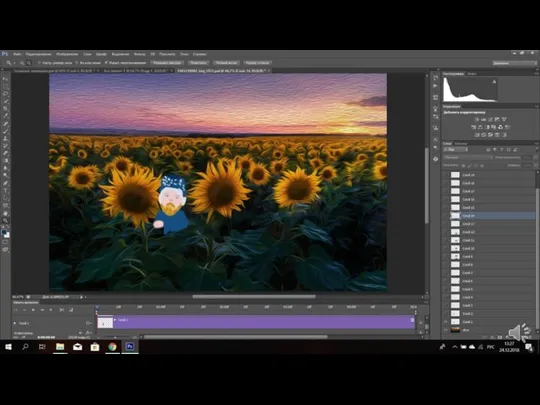

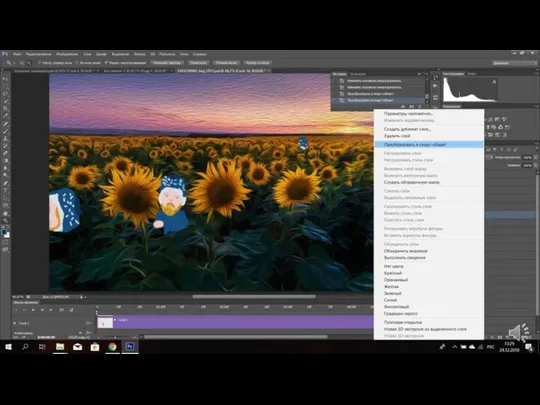
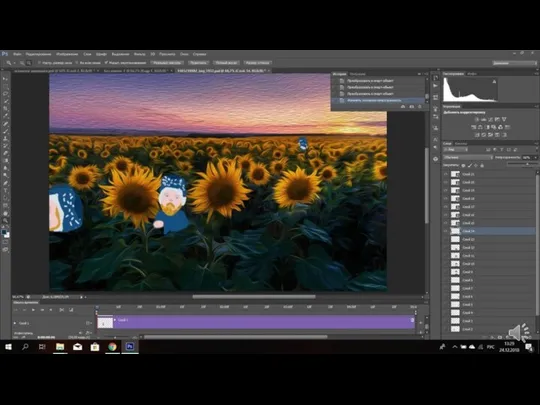
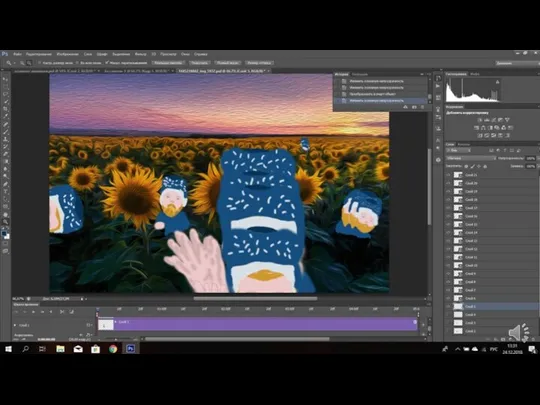


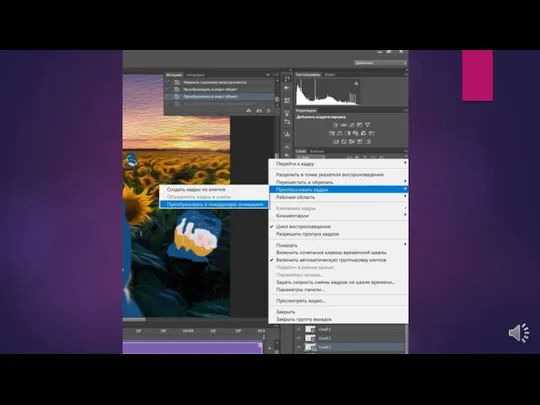

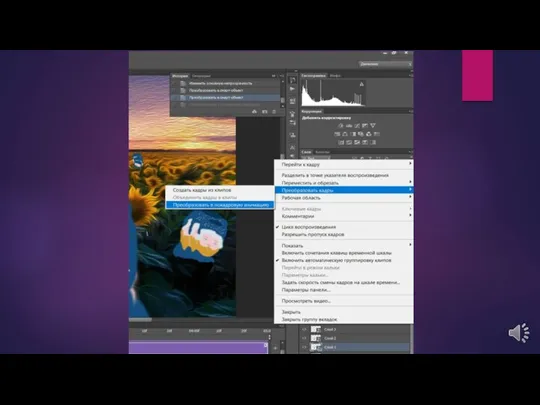
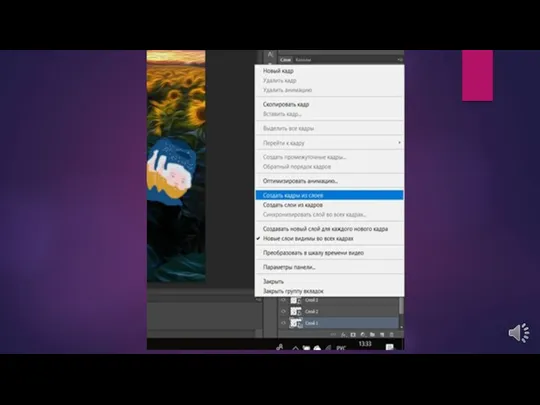

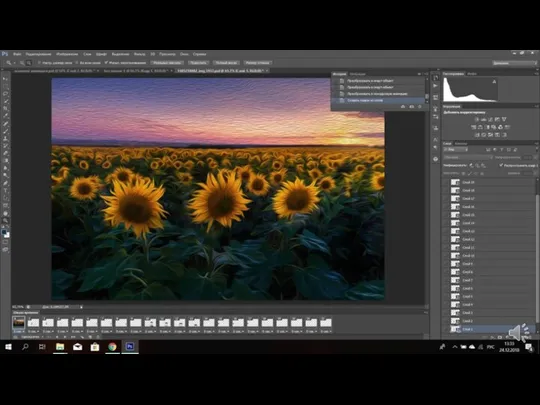

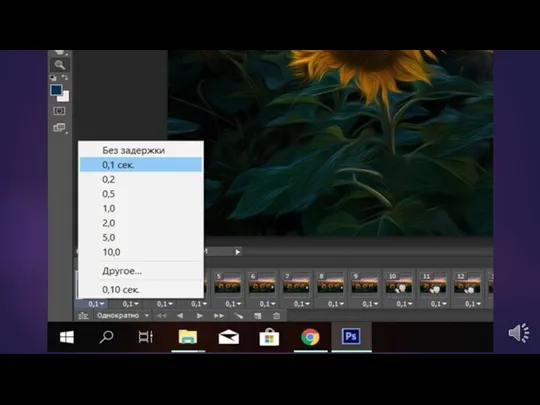
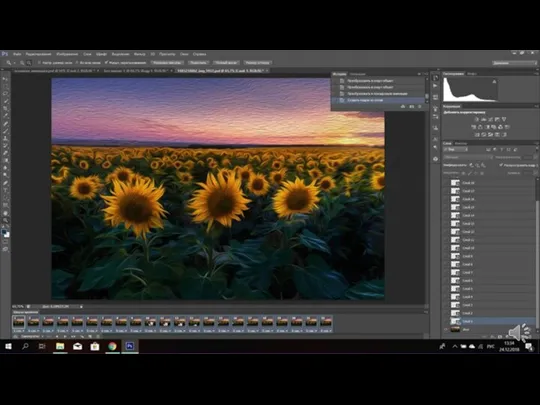

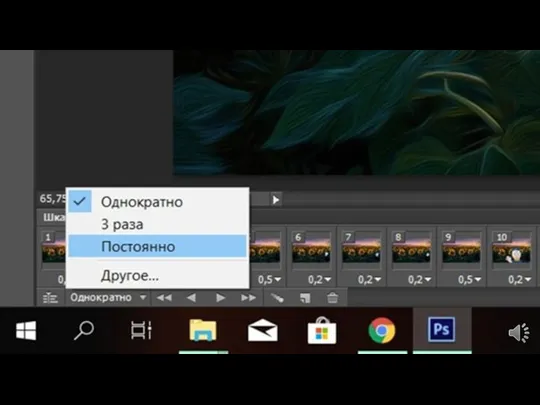


 Базы данных. Введение
Базы данных. Введение Хранение информации. Носители информации
Хранение информации. Носители информации Формы мышления. Логика
Формы мышления. Логика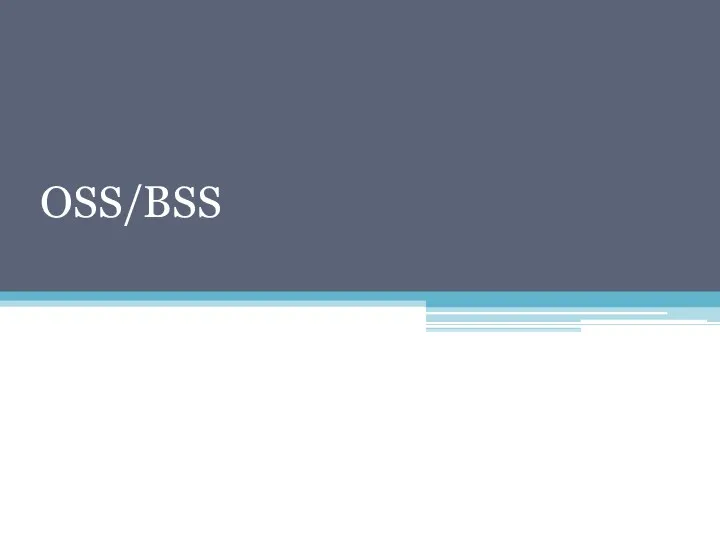 Использование модели eTOM при разработке и внедрении систем OSS/BSS
Использование модели eTOM при разработке и внедрении систем OSS/BSS Анекс Тур. Электронный документооборот для агентов
Анекс Тур. Электронный документооборот для агентов Криптография. Симметричные алгоритмы шифрования
Криптография. Симметричные алгоритмы шифрования Арифметические основы организации ЭВМ
Арифметические основы организации ЭВМ Среда исполнителя Робот
Среда исполнителя Робот Мікроконтролерна система цифрової ідентифікації персоналу для ЧДУ ім. П. Могили
Мікроконтролерна система цифрової ідентифікації персоналу для ЧДУ ім. П. Могили Кибербезопасность или как защитить личные данные в сети
Кибербезопасность или как защитить личные данные в сети Тестирование. Подготовка тестовых данных
Тестирование. Подготовка тестовых данных Послеаварийное восстановление работоспособности компьютерной сети
Послеаварийное восстановление работоспособности компьютерной сети PL/SQL. Процедурное расширение языка SQL. (Лекция 7)
PL/SQL. Процедурное расширение языка SQL. (Лекция 7) Диалог с информационной системой
Диалог с информационной системой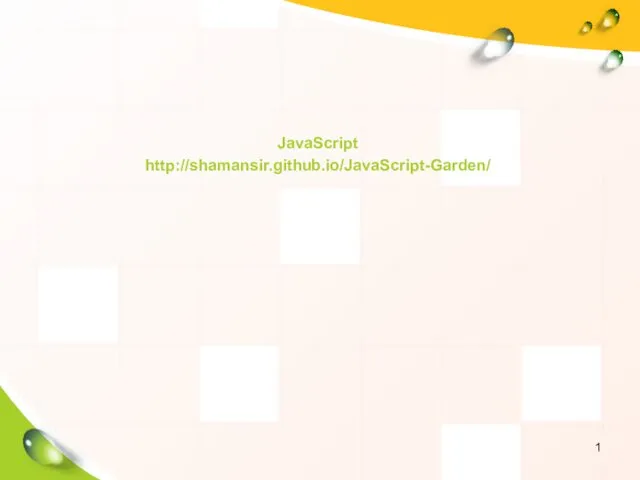 JavaScript. Java-апплет
JavaScript. Java-апплет Виды Баз Данных
Виды Баз Данных Микропроцессорные системы управления
Микропроцессорные системы управления Масштабируемая веб-архитектура и распределенные системы
Масштабируемая веб-архитектура и распределенные системы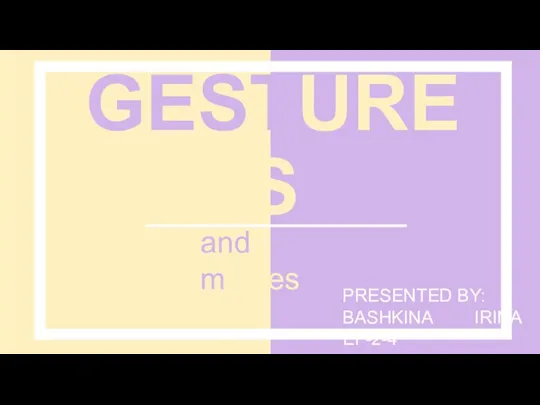 Gestures and memes
Gestures and memes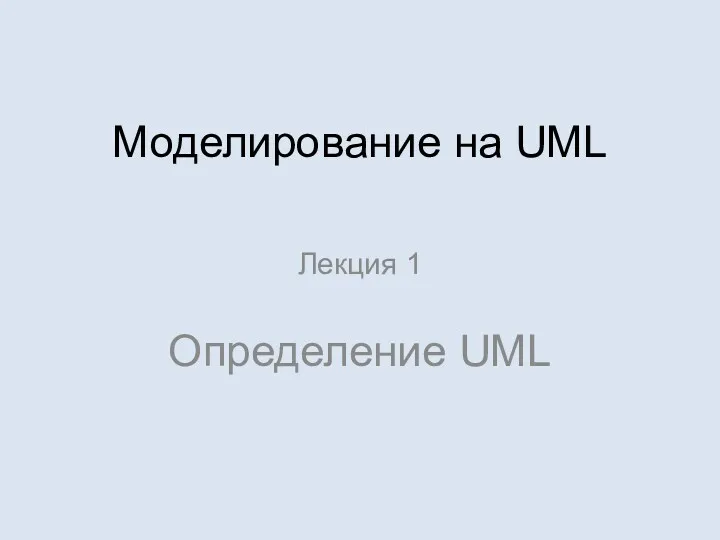 Моделирование на UML. Определение UML. Лекция 1
Моделирование на UML. Определение UML. Лекция 1 Боты на .Net, информация и примеры
Боты на .Net, информация и примеры Подходы к оценке информации
Подходы к оценке информации Применение искусственного интеллекта в косметологии
Применение искусственного интеллекта в косметологии Презентация Графический метод решения уравнений в Excel
Презентация Графический метод решения уравнений в Excel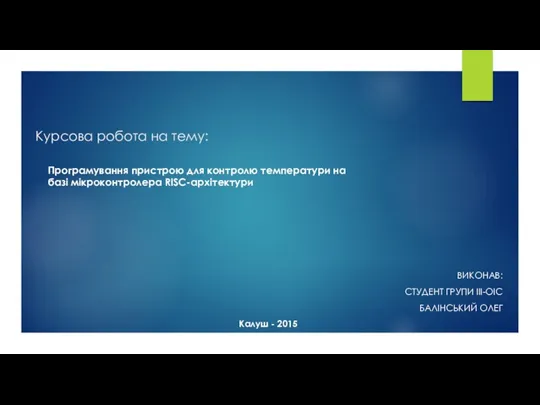 Програмування пристрою для контролю температури на базі мікроконтролера RISC-архітектури
Програмування пристрою для контролю температури на базі мікроконтролера RISC-архітектури Программирование. Лекция 4
Программирование. Лекция 4 Мультимедиа библиотек (02)
Мультимедиа библиотек (02) Мастер-класс. Создание онлайн курсов с помощью STEPIK.ORG
Мастер-класс. Создание онлайн курсов с помощью STEPIK.ORG